大家知道在word2010中怎样插入目录吗?对此还不是很清楚的小伙伴下面就随小编一起来学习一下插入目录的方法吧!
打开一个编辑好的Word2010文档。
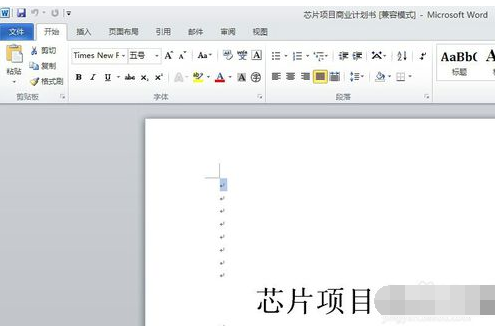
插入页码,如下图所示,“插入”--“页码”选择,页码方式。插入页码是为目录做准备。
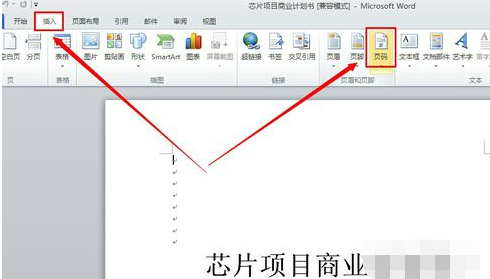
把章节之间插入分节符,“页面布局”--“分隔符”,如下图所示。
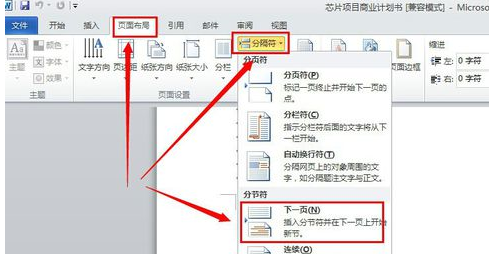
改变视图,选择“页面视图”,“大纲视图”,图下图所示。
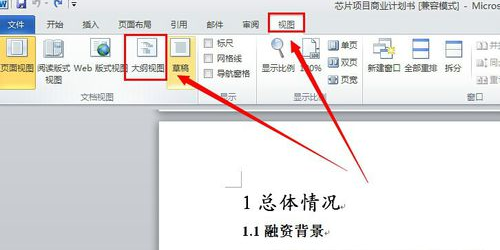
选取目录级别,把相同级别的目录文字选择后,点击如下图方框,选择目录级别。
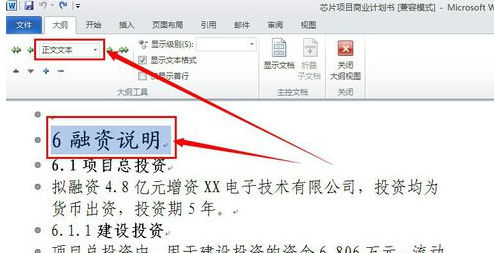
生成目录。“引用”--“生成目录”。如下图的操作过程,就可以生成文件的目录了。
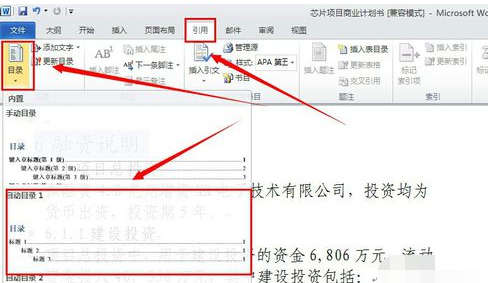
如下图,就是经过如上操作生成的目录。
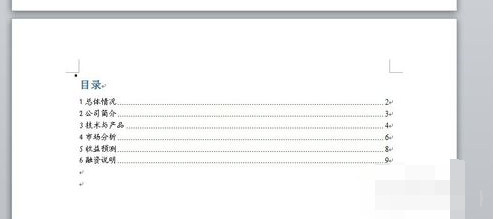
注意事项
添加分节符的工作很必要。
最后生成目录的地方是鼠标停留点。
以上就是小编给大家带来的Word2010插入目录的方法,大家都学会了吗?
 天极下载
天极下载






































































